完美激活Nero 8
- 格式:doc
- 大小:85.00 KB
- 文档页数:5


Nero 8 刻录可引导系统光盘ISO镜像图文教程刻录可引导的Windows系统光盘一直是电脑使用者较为需要的,今天,倡萌抽空写了这篇图文教程,希望对于菜鸟级的朋友有所帮助,大虾请飘过。
本教程以最为强大的刻录软件Nero 8做为工具(其他版本的Nero大同小异),以刻录CD为参考过程(刻录DVD同样适用),以windows7旗舰版为平台。
/thread-1785433-1-1.html刻录前期准备:1.确保你的光驱具有CD或DVD刻录功能(CD刻录机只能刻录CD光盘,DVD刻录机一般都可以刻录CD和DVD光盘,能读取DVD的光驱不一定能刻录DVD);-->推荐阅读《答:如何知道光驱能否刻录CD/DVD&如何选购光盘》2.准备一张空白的CD或DVD光盘;3.下载安装Nero 8 -->点此去下载啦4.下载WindowsXP 或Windows7系统光盘ISO镜像(该镜像文件必须是可引导的,下载之后,请务必验证镜像文件的MD5值,如果与发布者给出的MD5值不一样,说明已被恶意修改,请一定不要使用!-->MD5验证工具下载)刻录的过程中,请不要进行其他任何的操作,防止电脑出现故障导致刻录失败;刻录一旦开始,就不能取消了,否则光盘就不能再使用了哦。
Nero 8刻录可引导系统光盘教程下面将介绍两种不同的方法,刻录时,请任意选择其中一种方法进行即可。
方法一:使用Nero Express 进行刻录-->开始之前,请将你的空白CD或DVD光盘放入光驱中1.在开始菜单>>所有程序中打开Nero Express,如下图2.按照下图操作3.双击上图的第②步“光盘镜像或保存的项目”,选择镜像文件4.按照下图提示进行设置,最后点击“刻录”注:下图中“刻录后校验光盘数据”可不选择5.正在刻录中……6.正在校验文件……7.校验完之后,光盘会自动退出,会有一个界面提示是否要保存刻录的信息,可以直接关闭。
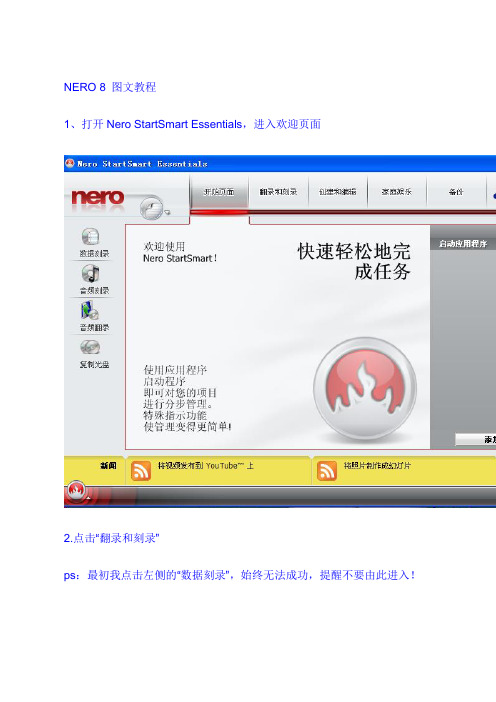
NERO 8 图文教程1、打开Nero StartSmart Essentials,进入欢迎页面2.点击“翻录和刻录”ps:最初我点击左侧的“数据刻录”,始终无法成功,提醒不要由此进入!3.在pc应用程序中选择“刻录数据光盘”,等待几秒,软件启动Nero Express Essentials.4.如果你的是CD盘,选择“数据光盘”,如果是DVD盘,选择“数据DVD",选择后者,出现5.点击”添加“选项,添加你想要刻录的数据!ps:最好不要超过4.5G,具体可以看上图下部的蓝色进度条,不超过4500M处的黄线即6.单击“下一步”,设置见图片上!设置刻录速度,单击左侧”小三角形”,一般选择8X速刻盘都不会刻坏的,尽量避免12X 飞。
7.万事具备了,单击“刻录”,就开始了,如果你没有插入盘,会出现提示:再把盘插入驱动,刻录即可就开始,出现刻录画面;ps :16X速刻录一般11分钟左右搞定4.2G的文件,16x=22.160kb/s等待一段时间(我刻了4.2G,用16x速度,用了11分11秒),出现对话框:已完成数定”,大功告成了。
一张数据DVD盘制作完成。
转换、刻录DVD影碟光盘教程我们经常会在网上下载一些电影电视剧,有的朋友想把这些视频制作成可以在DVD碟机却苦于不会转换格式和刻录,下面就讲一下如何制作和刻录DVD光盘。
只要按照如下步骤一一定能制作出一张满意的DVD影碟。
一、格式转换如果你的视频文件是其他格式的。
比如RM、RMVB、WMV、AVI等格式的话。
那需要利转换成DVD格式才能在碟机上播放,个人推荐WinAVI Video Converter这个软件,简单易的。
网上都有下载。
(注意尽量找全插件版的,否则很多格式不能转换)WinAVI8.0全插件版下载地址:/software/catalog52/277.ht1、打开WinAVI Video Converter——“菜单”“格式转换”——“任意文件转dvd/vcd/svcd/m2、在随后出来的窗口里,选择需要转换的视频文件,确定后。
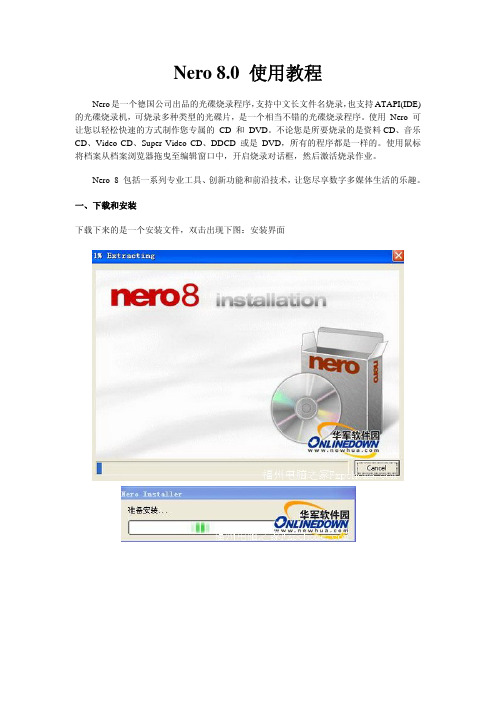
Nero 8.0 使用教程Nero是一个德国公司出品的光碟烧录程序,支持中文长文件名烧录,也支持ATAPI(IDE)的光碟烧录机,可烧录多种类型的光碟片,是一个相当不错的光碟烧录程序。
使用 Nero 可让您以轻松快速的方式制作您专属的 CD 和 DVD。
不论您是所要烧录的是资料CD、音乐CD、Video CD、Super Video CD、DDCD 或是 DVD,所有的程序都是一样的。
使用鼠标将档案从档案浏览器拖曳至编辑窗口中,开启烧录对话框,然后激活烧录作业。
Nero 8 包括一系列专业工具、创新功能和前沿技术,让您尽享数字多媒体生活的乐趣。
一、下载和安装下载下来的是一个安装文件,双击出现下图:安装界面一步一步按照程序的提示就可以完成安装了,安装之后程序会提示重启计算机。
二、Nero8的常用功能:下图是Nero8的启动界面:1)翻录和刻录:支持光盘和HD DVD等下一代格式的最佳刻录解决方案。
您可以复制无复制保护的 CD 和 DVD,也可以将数据或音频文件刻录到 CD、DVD、Blu-ray 光盘和HD DVD 上。
使用集成的 SecurDisc™ 技术可以创建具有密码保护或数字签名的光盘,以确保文档的真实性。
2)创建和编辑:编辑高清晰的度假视频、创建家庭照片的动态幻灯片放映,还可以把MP3 的歌曲混合串烧在一起听。
3)家庭娱乐:享受最佳品质的家庭娱乐。
使用 Nero 8 可以将多媒体数据流式传输到Xbox 360™ 或 PlayStation®3,这样可以在家中任意房间尽情观赏。
您可以使用电脑录制您最喜欢的电视节目,还可以使用时间再现功能,从此不再错过任何电视节目!4)备份:您不必再担心丢失重要的文件!如果您的系统崩溃或某个分区被损坏,Nero 8 内置的SecurDisc™ 技术和高级备份功能可以保护您的数据安全。
用户友好的向导能够指导您快速和轻松地备份、恢复和验证您的数据,而且自定义自动功能可以确保您及时进行备份。

【详细教程】Win8激活.激活备份和还原--附3种方法和工具来自/1/20_1077.html想必现在已经使用完美激活工具把Win8给激活了吧!?不过KMS这种方法非常可行,但是人家服务器压力也是非常大的,先不说啥时候被微软盯上,就单单被用户给ping挂了,没赶上激活的同学们也没事,这不,下面这篇文章就来给大家详细介绍下,如何备份我们的激活信息~当然,还原教程也会写出来的啦~Win8激活备份方法(共3种):方法一:先进入C盘,找到如下文件夹把C:Windows——System32——spp——store 文件夹备份Win8激活还原方法:控制面板–管理工具–服务–找到Software Protection服务,停止,然后还原store文件夹嫌麻烦的推荐下面这个工具:备份命令:imagex /compress fast /capture c: d:win8.wim “win8″还原命令:imagex /apply d:win8.wim 1 c:工具直接搞定了,上面是原理,备份到D盘了!工具:imagex备份激活Win8信息.rar(大小241k,下载次数:3465)方法二:1、激活后,备份以下路径文件夹C:WindowsSystem32sppstore 文件夹(内含隐藏文件)2、重装系统(新系统的硬件信息,用户名、密码、计算机名等应与上述备份所属系统的设置一致,不一致的没试过)3、管理员身份运行cmd 输入slmgr -upk回车(清除Key信息)4、Win+R 运行msconfig-boot-safe mode(设置安全模式启动,选择重启)5、在safe mode下,管理员身份运行cmd 输入net stop sppsvc(关闭Software Protection)6、在C:WindowsSystem32spp 文件夹下,用已备份的store文件夹覆盖该目录下的store文件夹;7、Win+R, msconfig-boot-去掉safe mode选勾,正常启动。
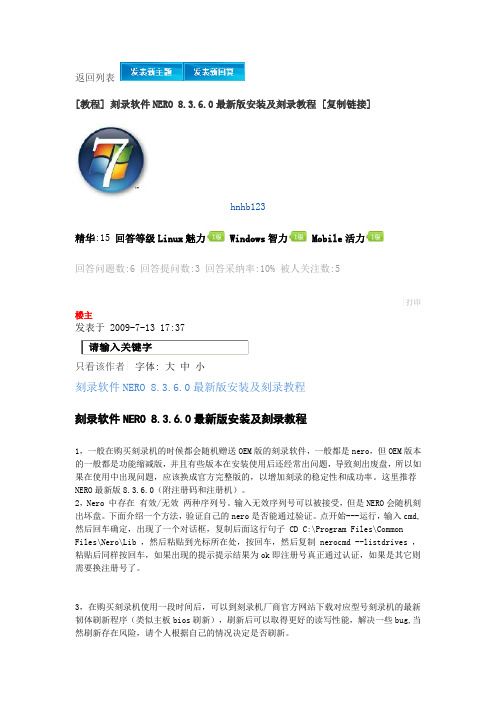
返回列表[教程]刻录软件NERO 8.3.6.0最新版安装及刻录教程[复制链接]hnhb123精华:15 回答等级Linux魅力Windows智力Mobile活力回答问题数:6回答提问数:3回答采纳率:10%被人关注数:5|打印楼主发表于 2009-7-13 17:37请输入关键字只看该作者|字体: 大中小刻录软件NERO 8.3.6.0最新版安装及刻录教程刻录软件NERO 8.3.6.0最新版安装及刻录教程1,一般在购买刻录机的时候都会随机赠送OEM版的刻录软件,一般都是nero,但OEM版本的一般都是功能缩减版,并且有些版本在安装使用后还经常出问题,导致刻出废盘,所以如果在使用中出现问题,应该换成官方完整版的,以增加刻录的稳定性和成功率。
这里推荐NERO最新版8.3.6.0(附注册码和注册机)。
2,Nero 中存在有效/无效两种序列号。
输入无效序列号可以被接受,但是NERO会随机刻出坏盘。
下面介绍一个方法,验证自己的nero是否能通过验证。
点开始---运行,输入cmd,然后回车确定,出现了一个对话框,复制后面这行句子 CD C:\Program Files\Common Files\Nero\Lib ,然后粘贴到光标所在处,按回车,然后复制 nerocmd --listdrives ,粘贴后同样按回车,如果出现的提示提示结果为ok即注册号真正通过认证,如果是其它则需要换注册号了。
3,在购买刻录机使用一段时间后,可以到刻录机厂商官方网站下载对应型号刻录机的最新韧体刷新程序(类似主板bios刷新),刷新后可以取得更好的读写性能,解决一些bug,当然刷新存在风险,请个人根据自己的情况决定是否刷新。
下面提供NERO中文网站地址,/chs/downloads-nero8-trial.php,到这个网页后,在e-mail框里面输入一个邮箱号,然后就可以下载最新版,嫌麻烦的提供直接下载地址,/Nero8/Nero-8.3.6.0_chs_trial.exe,虽然是试用版,但通过注册机提供的注册号可以成为正式版。
Nero8的安装方法自nero8以后,nero增加了在线注册功能,给一些下载的网友在安装使用时,带来了一些困难。
许多朋友不能全部安装,导致nero vision功能不让用,制作不了DVD视频光盘;有的还需要不停的注册,等等。
针对这一问题,建议大家按照以下方法安装,就可以正常使用了。
Nero8是从这里下载的:/search-nero%2B8----1.html用的是这个ID号1K22-1867-0795-66M4-5402-3891-1036方法:下载解压缩后,把安装程序留下,其它的删除!断开网络连接!!!!!一、点击安装程序:如下二、选第二项,然后点下一步,出现如下画面三、点是后,重新启动电脑四、这是电脑重新启动后,自动安装nero8五、点下一步,继续六、选中“我接受许可。
”,点下一步仅在序列号中,添上序列号,其它的不用管。
也可以用图中的序列号。
点下一步七、上图中选典型安装,点下一步:八、点安装九、上面是安装过程。
十、上图是设置。
分别点照片、视频、音乐、选项,并点“全部清除”。
这样nero就不会用于打开其它文件的首选项了。
然后点下一步。
不用改,点确定!如上图十一、这又是要求重新启动计算机,点“是”十二、重新启动后,“开始---程序----nero8-----nero startsmart”十三、这时,要求注册,操作如上图:然后,关闭nero十四、开始---程序---nero8----nero vision,这时又出现如下窗口十五、点击“第三方专利激活”十六、如图,选第一项,点下一步!由于现在网络还没有连接,所以,是无法进行下去的,出现如下画面。
点取消。
这时,你可以把网络连接上了。
就可以正常使用了。
如果以后在使用中,还出现第三方专利激活,点“不,以后提醒我激活”以上的安装过程,供大家研究。
我们支持正版,反对盗版。
NERO8.0光盘刻录程序使用說明(说明:本文以NERO5.0/ 6.0为例,但NERO8.0与之大同小异,只是具体的对话框稍有不同,相信能够看懂,如果你真的想找以8.0版为例的说明,很遗憾,请兄弟朋友们到别处看看.)本文是Nero Burning简明使用教程。
以下教程转自各大网站!学习操作Nero的安装很简单,一步一步安装就可以了。
下面我们先从刻录数据光盘着手,熟悉Nero 各个功能的作用和各个选项的意义。
新版的nero启动界面和以往相比有了比较大的变化,体现了软件对使用者的体贴和照顾。
选择一个任务,然后会出现下面的界面选择“文件-新建”,这时会出现如下图所示菜单。
在这个菜单中就可以选择我们要刻录的“只读CD-ROM(ISO)”。
在Nero中能使用这个选项来完成ISO光盘和多记录光盘的创建(包括追加数据)。
如果你的CD-R/RW是空白的,并且要写入的数据不足一张光盘的容量(650MB/700MB),这时你就可以选“多记录”。
如果你的CD-R/RW光盘已经使用过“开始多记录光盘”并没有关闭盘片,那么可以选择“继续多记录光盘”来引入以前写入的数据。
当使用“继续多记录光盘”时Nero 会预先读取刻录机中光盘最后的ISO轨道。
如果你要一次写满整个光盘或不想再追加数据时就可以选择“无多记录”以获取最大的空间,最好的兼容性和最快的读取速度。
确定了你要刻录的只读光盘类型以后,我们就可以进入ISO(文件选项)选项的设定界面了如下图。
这个界面中的设定关系着刻录后的光盘是否能在DOS、UNIX、Mac系统上读取;是否支持长文件名;是否支持中文文件名和目录名等;所以大家要一一了解清楚。
“文件-/目录名长度”:ISO 1级的文件名和目录名最多只能使用11个字符,也就是不支持长文件名,要放宽这个限制就得选择“ISO 2级”,这样我们就能使用长文件名了。
ISO-9660目前有Level 1和Level 2两个标准。
1级与DOS兼容,文件名采用传统的8.3格式,而且所有字符只能是26个大写英文字母、10个阿拉伯数字及下划线。
Win8怎么激活的方法步骤详解来源:互联网作者:佚名时间:09-12 17:25:39【大中小】点评:Windows的用户恐怕都绕不开一个问题,那就是激活。
最近,尝鲜Win8的用户越来越多,但漂在屏幕上的激活提醒实在让人看了很不爽,因此关于Win8激活的问题又开始成为了网上热门的话题。
Windows的用户恐怕都绕不开一个问题,那就是激活。
最近,尝鲜Win8的用户越来越多,但漂在屏幕上的激活提醒实在让人看了很不爽,因此关于Win8激活的问题又开始成为了网上热门的话题。
今天笔者就将详细地介绍一下Win8的激活方法,大家只要照着步骤一步步进行操作,相信都可以完成Win8的激活。
网络常规激活Win8的激活方法目前有两种较为方便的,一种为联网激活,还有一种为电话激活,主要应对在断网环境下激活系统。
首先我们来看看联网激活。
在Win7和之前的XP版本中,我们一般会右击“我的电脑”选择属性来进入电脑信息界面,从而开始激活程序,但这一情况在Win8中有了变化。
现在我们需要将鼠标移至屏幕的右下角或右上角呼出Charm栏,然后选择“设置”,再然后我们就能看见“电脑信息”的选项了。
激活位置在“电脑信息”界面的最下方,如果系统没有激活则会提示激活按钮,接下来的就很简单了,点击进去,将产品序列号填写到输入框中并进行激活。
如果序列号是合法的,系统正在简短的联网验证之后就会正式激活你的Win8了。
正常的联网激活用这种方法激活Win8是最直接也是最快捷的,而且网上那些所谓的神Key在套激活方式下根本无法使用,看来微软在打击盗版这件事上是下了决心了。
【文章摘要】Windows 的用户恐怕都绕不开一个问题,那就是激活。
最近,尝鲜Win8的用户越来越多,但漂在屏幕上的激活提醒实在让人看了很不爽,因此关于Win8激活的问题又开始成为了网上热门的话题。
电话激活方法为了让用户在断网的情况下也能够激活Win8系统,微软同样提供了电话激活的方法,这也是目前网友使用最多的一种Win8激活方法。
NERO8完全版的完美激活方法①安装Nero Burning Rom v8.3.6.0试用版。
如果您已安装或升级至该版本,请直接看第②步;如果您未安装Nero系列的版本,请按如下地址下载:/Nero8/Nero-8.3.6.0_all_trial.exe(迅雷下载时,会有插件提示,请放心下载)如果您的版本较低,即不是Nero v8.3.6.0版本,请按如下地址下载升级补丁:(Nero 8以下版本未试过,不知能否升级至8.3.6.0)/Nero8/Nero-8.3.6.0_chs_upd ate.exe(迅雷下载时,会有插件提示,请放心下载)下载完成后,安装软件(不要担心有插件的提示,这不是病毒!Nero软件捆绑着各种各样的插件!),输入如下试用序列号:1K22-1867-0795-66M4-5339-5913-56EX直至软件安装完毕,并重启一下系统!【注意】软件安装完毕后,不要运行桌面上的Nero StartSmart!!②进入开始菜单,所有程序,找到nero 8下的子文件夹Nero Toolkit,双击打开Nero ControlCenter。
当提示是否检查软件更新时,点“否”。
③点左侧的“许可证”选项,会看到目前只有一组序列号,就是nero 8的注册序列号。
这时,请点击选择,并将它“删除”!(“删除”选项在右下角处,或者最后把它删除也行!)然后,点击右下方的“添加”按钮,输入“9K2K-5X5X-1299-KACX-KM85-4017-2174”激活Nero 8 Ultra Edition HD功能,这是桌面上会增加一个“Nero Home”的图标。
添加输入“4E14-XAME-982M-KM89-421A-0K7K-6M9X”激活Nero 8Activation功能;添加输入“5E12-9EK2-991A-X7E6-MEM0-MA4E-7917”激活SecurDisc Viewer Activation功能。
教您真正完美激活Nero 8 Ultra Edition HD
网上有很多关于激活Nero 8 Ultra Edition HD的方法,但仔细一看,同出一辙(网上抄袭现象如此严重!!)。
不但介绍不具体,而且很可能将nero使用不深的用户带入误区!故本人特地给大家详细介绍激活Nero 8 Ultra Edition HD的方法!
首先简单介绍一下Nero 8 Ultra Edition HD(目前Nero 8系列最好的版本)的功能
Nero 8 Ultra Edition HD支持DVD-9(简称D9,即双层单面数据光碟,最大容量8.5G)、HD DVD(高清DVD)、蓝光DVD及光雕刻录。
包括10组插件:DVD-Video Multichannel Plug-in、mp3PRO Plug-in、Lame MP3 Encoder、LLS Plugin、BD_TEST、HDDVD_TEST、NERO_TEST、Activation (SecurDisc Viewer)、Activation (Nero 8 Plugins)、Activation (Nero 8)。
除了Nero StartSmart外,其他功能如下图所示:
完美激活Nero 8 Ultra Edition HD和其他10组插件后的情况,如下图所示:
没有关系,下面开始具体介绍激活过程了!
①安装Nero Burning Rom v8.3.6.0试用版。
如果您已安装或升级至该版本,请直接看第②步;
如果您未安装Nero系列的版本,请按如下地址下载:
/Nero8/Nero-8.3.6.0_all_trial.exe (迅雷下载时,会有插件提示,请放心下载)
如果您的版本较低,即不是Nero v8.3.6.0版本,请按如下地址下载升级补丁:(Nero 8以下版本未试过,不知能否升级至8.3.6.0)
/Nero8/Nero-8.3.6.0_chs_update.exe (迅雷下载时,会有插件提示,请放心下载)
下载完成后,安装软件(不要担心有插件的提示,这不是病毒!Nero软件捆绑着各种各样的插件!),输入如下试用序列号:
1K22-1867-0795-66M4-5339-5913-56EX
直至软件安装完毕,并重启一下系统!
【注意】软件安装完毕后,不要运行桌面上的Nero StartSmart!!
②进入开始菜单,所有程序,找到nero 8下的子文件夹Nero Toolkit,双击打开Nero ControlCenter。
当提示是否检查软件更新时,点“否”。
③点左侧的“许可证”选项,会看到目前只有一组序列号,就是nero 8的注册序列号。
这时,请点击选择,并将它“删除”!
(“删除”选项在右下角处,或者最后把它删除也行!)
然后,点击右下方的“添加”按钮,输入
“9K2K-5X5X-1299-KACX-KM85-4017-2174”激活Nero 8 Ultra Edition HD功能,这是桌面上会增加
一个“Nero Home”的图标。
添加输入“4E14-XAME-982M-KM89-421A-0K7K-6M9X”激活Nero 8 Activation功能;
添加输入“5E12-9EK2-991A-X7E6-MEM0-MA4E-7917”激活SecurDisc Viewer Activation功能。
至此,您已经永久激活您的Nero 8 Ultra Edition HD!
④先不要关闭Nero ControlCenter,再次点左侧的“更新”选项,去掉下方的
“每隔30天检查一次更新”前面的“√”,点“确定”退出
Nero ControlCenter。
⑤找到安装路径:
C:\Program Files\Common
Files\Nero\Shared\NL3\NeroPatentActivation.exe
请将NeroPatentActivation.exe删除或者重命名为:NeroPatentActivation.exe.bak
⑥开始体验您的Nero 8 Ultra Edition HD吧!
好了,已经成功激活Nero Ultra Edition HD,并且关闭网络监视功能,您就可以一劳永逸了!
但是,肯定有人会问,还有很多插件没有激活了,请不要着急,下面开始讲起,因为这些内容与激活Nero Ultra Edition HD没有关系,
但确是不可或缺的插件。
打开Nero ControlCenter(打开方法在2F),点选“许可证”,添加,输入:
5E04-CE3K-982K-4731-A6AE-E675-8M5C,激活Nero 8.plugins Activation功能;
EC06-206A-99K5-2527-940M-3227-K7XK,激活Blu-ray/HD DVD Video Plug-in功能;
EC0M-E0E4-9966-2C67-37EA-9KMX-K4EK,激活Bd-DVD TEST功能;
5C0X-X030-9868-2EC3-A86C-36K3-1910,激活HD-DVD TEST功能;
EC0E-M0MA-98E5-2268-18X4-K60C-CX25,激活Nero TEST功能;
9C01-A0C6-9875-26EC-9XA2-4M9C-X77C,激活DVD-Video Multi Plugin
功能;
EC05-3082-98A4-2A25-79XM-5K10-AE34,激活LLs Plugin功能;
EC04-K0EC-9891-2446-MA4K-X8C0-CE51,激活Lame MP3 plugin功能;5C00-A073-9833-2400-0M9E-X9A5-K932,激活Mp3 pro plugin功能。
【友情提示】打开“我的电脑”,会看到有“Nero Scout”的附加功能,这里提供一下去除方法:
运行,输入:regsvr32 /u
"%COMMONPROGRAMFILES%\Nero\Lib\MediaLibraryNSE.dll",点确定即可。